Когда вы смотрите видео на YouTube, ваше сетевое соединение автоматически определяет качество видео по умолчанию, которое вы должны смотреть. Но знаете ли вы, что вы можете изменить качество видео на YouTube, чтобы отснятый материал выглядел лучше или для экономии сотовых данных?
Вместо того, чтобы менять этот параметр для каждого видео, мы покажем вам, как навсегда изменить качество видео YouTube как для мобильных устройств, так и для настольных компьютеров. Проверять Лучшие инструменты для загрузки потокового видео с любого веб-сайта.
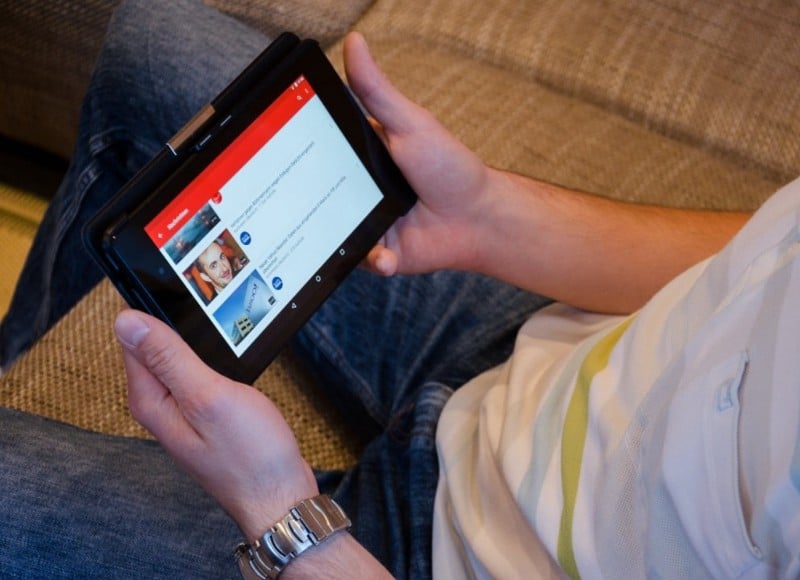
Какие есть параметры качества видео на YouTube?
Чтобы обеспечить наилучшие впечатления от просмотра, YouTube изменяет качество встроенного видео в зависимости от условий просмотра. В зависимости от этих обстоятельств вы можете заметить изменение качества видеороликов во время их просмотра.
Вот некоторые факторы, определяющие качество видео:
- Скорость интернет-соединения.
- Видеопроигрыватель/размер экрана: как правило, видео более высокого качества лучше воспроизводится на больших экранах.
- Качество исходного загруженного видео: Если видео было записано в среднем разрешении, оно не может быть воспроизведено в высоком разрешении.
В апреле 2021 года YouTube изменил работу настроек качества видео на Android и iOS. Теперь вы можете установить качество видео по умолчанию, когда ваше устройство подключено к Wi-Fi или сотовой сети.
Существует четыре различных варианта качества видео на YouTube:
- Автоматические настройки (Предлагаемый вариант) Настройки качества изменены для обеспечения наилучшего качества в зависимости от условий просмотра, текущего сетевого сигнала, размера экрана и исходного качества видео.
- Более высокое качество изображения , этот параметр потребляет больше данных, поэтому воспроизведение видео может занять больше времени или они могут кэшироваться чаще. Где видео отображаются в формате 720p или выше.
- сохранение данных: этот параметр снижает качество изображения, но может начать воспроизведение видео быстрее, если вы хотите сохранить данные.
- Расширенные настройки: этот параметр позволяет установить конкретное разрешение. Это единственный вариант, который позволяет вам это сделать.
Если вы заметили, что качество видео неодинаково от одного видео к другому, то в настоящее время вы используете параметр «Автоматические настройки». Сколько данных потребляет YouTube, зависит от качества вашей потоковой передачи. Проверять Сколько сотовых данных потребляет YouTube?
Имейте в виду, что вы никогда не сможете посмотреть видео в более высоком разрешении, чем оно было загружено. Например, если загружено видео в формате 480p, его нельзя просмотреть в формате 720p или 1080p.
Неудобно менять эти настройки качества для каждого видео, поэтому сейчас мы покажем, как установить качество постоянно на мобильном и десктопе. Это один из многих трюков, которые Вы должны использовать его на YouTube.
Как навсегда настроить качество видео YouTube на мобильных устройствах
На мобильном устройстве вы можете выбрать параметр постоянного качества видео через YouTube, используя доступные настройки качества видео. Вот как:
- Запустите приложение YouTube и коснитесь изображения своего профиля.
- Выберите "Настройки"
- Нажмите Предпочтительные настройки качества видео. Или, если вы используете iOS, вам нужно выбрать качество в мобильных сетях и в Wi-Fi на следующей странице.
- В разделе «Качество видео в мобильных сетях и по Wi-Fi» выберите Более высокое качество изображения или же сохранение данных.
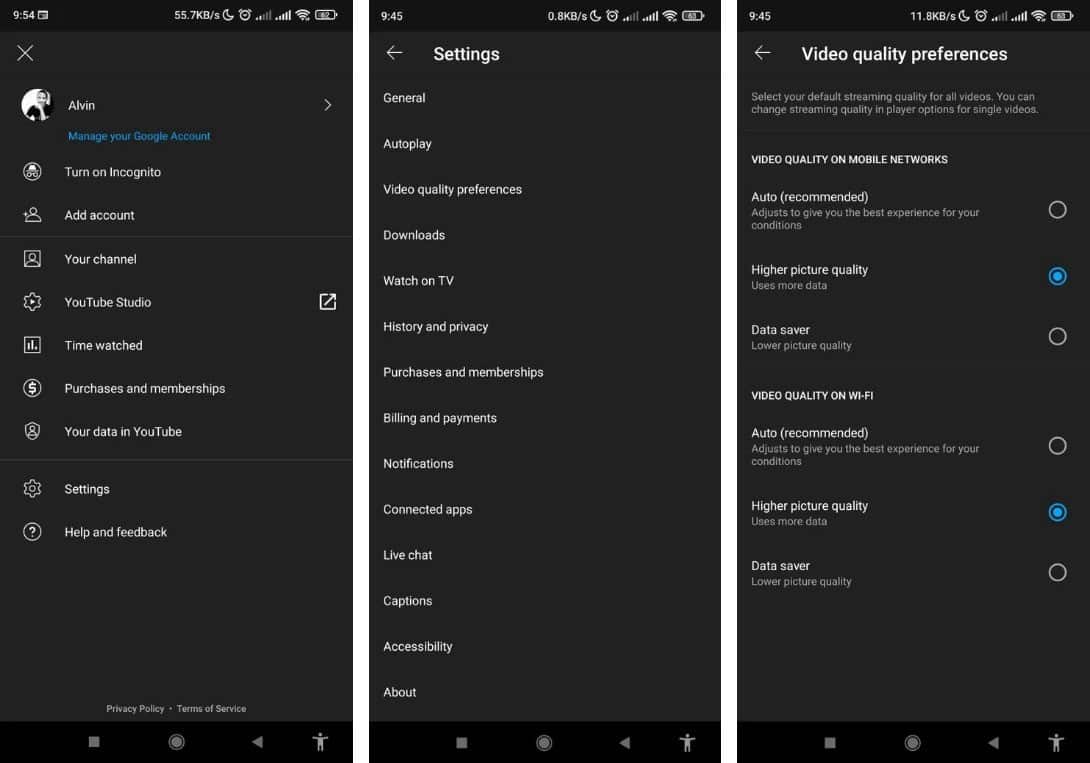
Одна вещь, которую вы заметите, это то, что нет возможности выбрать конкретное разрешение видео. Для этого вам нужно выбрать опцию «Дополнительно», которая доступна только во время воспроизведения видео.
Для этого выполните следующие действия:
- Воспроизведение любого видео в мобильном приложении YouTube.
- Щелкните в любом месте окна видеоплеера.
- Щелкните значок еще
- Нажмите на значок качества
- Нажмите на определенное качество видео. Видео начнет воспроизводиться с выбранным качеством видео.
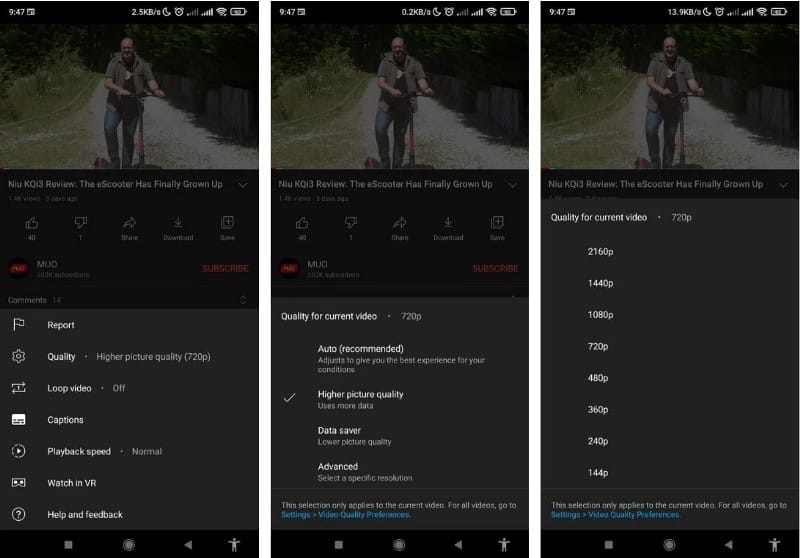
Имейте в виду, что доступные параметры будут зависеть от исходного качества загруженного видео. Кроме того, эта настройка не является постоянной. Он изменится, как только вы перейдете к другому видео.
Как навсегда настроить качество видео YouTube на рабочем столе
На рабочем столе нет официального способа установить качество видео по умолчанию. К счастью, различные расширения для браузера могут помочь вам установить постоянное качество видео через YouTube на вашем рабочем столе. Проверять Лучшие плагины YouTube для авторов и профессионалов.
В Edge и Chrome:
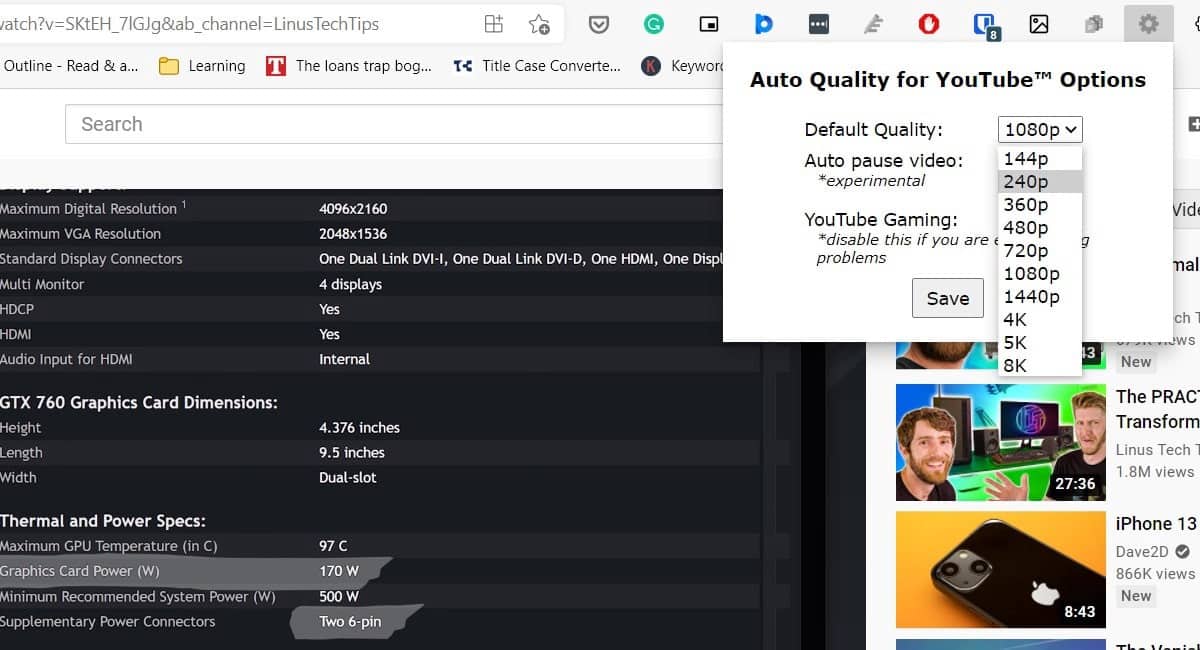
- Перейти к Автоматическое качество для YouTube В Интернет-магазине Chrome.
- Нажмите Добавить в Chrome и нажмите Установите расширение из всплывающего окна.
- Зайдите на YouTube через браузер.
- Щелкните значок «Автоматическое качество для YouTube» в списке расширений браузера.
- Выберите раскрывающееся меню рядом с Качеством по умолчанию и выберите предпочтительное качество для видео YouTube.
- Нажмите спасти заканчивать. Обновите YouTube, чтобы ваши предпочтительные настройки качества вступили в силу.
В Фаерфоксе:
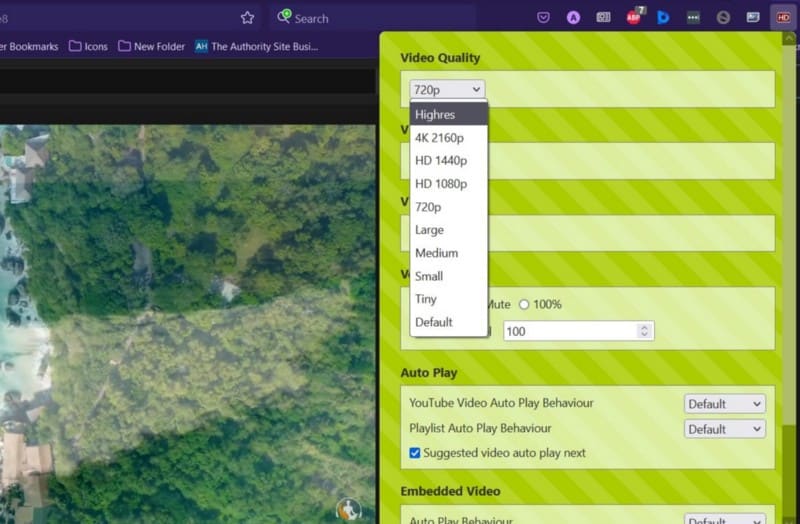
- Перейти кYouTube высокого разрешения для фаерфокса.
- Нажмите на Добавить в Firefox , Затем выберите Установки из всплывающего окна. Выберите Разрешить этому расширению работать в приватном режиме, если хотите, затем нажмите Ok.
- Зайдите на YouTube и воспроизведите любое видео.
- Нажмите значок YouTube высокой четкости в правом верхнем углу.
- Используйте выпадающее меню Качество видео И выберите предпочитаемое качество видео. Расширение мгновенно загрузит выбранное вами качество.
Помните, что если вы установили качество по умолчанию для видео на YouTube, а этот параметр недоступен для видео, которое вы смотрите, эти расширения браузера выберут максимально доступное значение качества. Хотя вы можете смотреть видео 1440p на экране 1080p, вы должны остерегаться различных вещей, которые происходят при этом. Проверять Лучшие способы смотреть YouTube, не заходя на YouTube.
Контролируйте качество вашего видео на YouTube
Поначалу параметры качества видео на YouTube могут сбивать с толку. Но с приведенными выше советами вы всегда сможете смотреть видео в желаемом качестве.
Это всего лишь один из многих советов и приемов YouTube, которым вы можете научиться. Теперь вы можете просмотреть Хаки YouTube, чтобы сломать ограничения и снова развлечь YouTube.










